Parandusotsing ei tööta Windows 10 rakenduses PC Settings

Paljud Windows 10 kasutajad seisavad silmitsi Windows 10 ootamatu käitumisega, milleks on see, et menüüs Start või rakenduses Seaded otsides ei anna otsing tulemusi. Kui teil on see probleem, järgige selle lahendamiseks allolevaid juhiseid.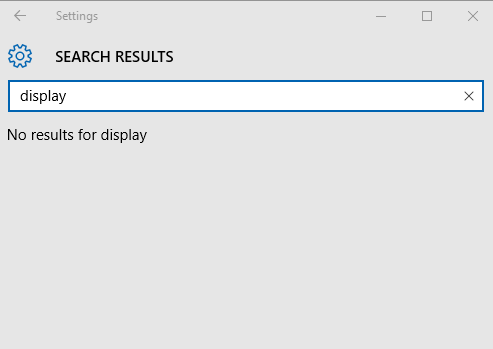
Otsingu parandamiseks Windows 10 rakenduses Seaded ja menüüs Start peate tegema järgmist.
- Vajutage Võida + R kiirklahve koos klaviatuuril, et avada dialoog Käivita.
Näpunäide: vaata Windowsi (Win) klahviga otseteed, mida iga Windows 10 kasutaja peaks teadma. - Kleepige järgmine tekst väljale Käivita ja vajutage sisestusklahvi:
%LocalAppData%\Packages\windows.immersivecontrolpanel_cw5n1h2txyewy\LocalState
- Avaneb uus Exploreri aken. Näete Indekseeritud kaust.
- Paremklõpsake seda ja avage selle Atribuudid.
- Klõpsake jaotises Atribuudid vahekaardil Üldine nuppu Täpsemalt. Ilmub järgmine dialoog:
- Seal märkige valik nimega "Luba selle kausta failide sisu indekseerida lisaks faili atribuutidele", nagu allpool näidatud:
Kui see on juba märgitud, tühjendage see, klõpsake nuppu Rakenda ja kontrollige uuesti ning klõpsake uuesti Rakenda. Lõpuks klõpsake nuppu OK ja sulgege kõik dialoogiaknad.
Sa oled valmis. Oodake mõni minut, kuni indekseerimisteenus kontrollib kõiki kaustas olevaid faile. Pärast seda peaks otsing Seadete rakenduses ja menüüs Start uuesti tööle hakkama.

